- BlueStacksi installimine Windows 10-s ebaõnnestus? Ärge muretsege, saate selle lahenduse meie lahendustega hõlpsasti lahendada.
- Enne probleemi lahendamise alustamist veenduge, et teie graafikakaardi draiverid oleksid ajakohased.
- Rikutud BlueStacksi installimine võib põhjustada ka selle probleemi, seega eemaldage kindlasti kõik varasemad BlueStacksi installid.
- Kui probleem püsib, võite alati proovida kasutada mõnda teist Android-emulaatori tarkvara.

See tarkvara parandab levinumad arvutivead, kaitseb teid failide kadumise, pahavara, riistvara tõrke eest ja optimeerib teie arvutit maksimaalse jõudluse saavutamiseks. Parandage arvutiga seotud probleemid ja eemaldage viirused nüüd kolme lihtsa sammuga:
- Laadige alla Restoro arvuti parandamise tööriist mis on varustatud patenteeritud tehnoloogiatega (saadaval patent siin).
- Klõpsake nuppu Käivitage skannimine leida Windowsi probleeme, mis võivad põhjustada arvutiga probleeme.
- Klõpsake nuppu Parandage kõik arvuti turvalisust ja jõudlust mõjutavate probleemide lahendamiseks
- Restoro on alla laadinud 0 lugejaid sel kuul.
Me kirjutasime juba ühest neist parimad Android-emulaatorid peal Windows 10 helistas Sinised virnad.
Kuigi mõned kasutajad teatavad sellest Bluestacks on lähtestamisel kinni, mõned kaebavad, et Bluestacksi ei õnnestunud nende arvutisse installida.
Mida teha, kui Bluestacksi installimine nurjus?
Sisukord:
-
Blustackide installimine ebaõnnestus
- Värskendage oma graafikakaardi draivereid
- Kustutage kõik Bluestacksi kirjed registrist
- Proovige mõnda muud emulaatorit
- Kontrollige, kas teie arvuti vastab riistvaranõuetele
- Käivitage seadistamine ühilduvusrežiimis
- Proovige oma Interneti-ühendus taaskäivitada
- Veenduge, et teil oleks installitud .NET Framework
- Installige vajalikud sertifikaadid
- Ärge nimetage häälestusfaili ümber
-
Fix - Bluestacks ei suutnud APK-d installida
- Installige see kiirparandus rakendusest Bluestacks
- Kasutage Bluestacksi juurdunud versiooni
- Installige uuesti Bluestacks
- Teisaldage apk-fail Bluestacksi kausta
Parandus - blustackide installimine nurjus
1. Värskendage oma graafikakaardi draivereid
Kasutajad teatasid, et Bluestacksi installiprobleeme võib tekkida juhul, kui teie graafikakaart draiverid on aegunud, seetõttu on väga soovitatav neid värskendada.
Draiverite värskendamiseks külastage lihtsalt oma graafikakaardi tootja veebisaiti ja laadige alla oma seadme uusimad draiverid. Teise võimalusena võite kasutada draiveri värskendustarkvara.
 Kui olete mängur, foto- või videotootja või tegelete igapäevaselt intensiivsete visuaalsete töövoogudega, teate juba oma graafikakaardi (GPU) olulisust.Veendumaks, et kõik sujub sujuvalt, ja vältige GPU-draiveri vigade tekkimist, kasutage kindlasti komplekti draiveri värskendamise assistent, mis lahendab teie probleemid vaid paari hiireklõpsuga, ja soovitame tungivalt DriverFix.Draiverite ohutuks värskendamiseks toimige järgmiselt.
Kui olete mängur, foto- või videotootja või tegelete igapäevaselt intensiivsete visuaalsete töövoogudega, teate juba oma graafikakaardi (GPU) olulisust.Veendumaks, et kõik sujub sujuvalt, ja vältige GPU-draiveri vigade tekkimist, kasutage kindlasti komplekti draiveri värskendamise assistent, mis lahendab teie probleemid vaid paari hiireklõpsuga, ja soovitame tungivalt DriverFix.Draiverite ohutuks värskendamiseks toimige järgmiselt.
- Laadige alla ja installige DriverFix.
- Käivitage tarkvara.
- Oodake, kuni DriverFix tuvastab kõik teie vigased draiverid.
- Rakendus näitab teile nüüd kõiki draivereid, millel on probleeme, ja peate lihtsalt valima need, mis teile meeldiks.
- Oodake, kuni rakendus alla laadib ja installib uusimad draiverid.
- Taaskäivita muudatuste jõustumiseks.

DriverFix
Hoidke GPU nende jõudluse tippudel, muretsemata selle draiverite pärast.
Külastage veebisaiti
Kohustustest loobumine: mõne konkreetse toimingu sooritamiseks tuleb seda programmi tasuta versioonilt uuendada.
2. Kustutage kõik Bluestacksi kirjed registrist
- Vajutage Windowsi klahv + R ja sisestage regedit. Vajutage Sisenema või klõpsake nuppu OKEI.
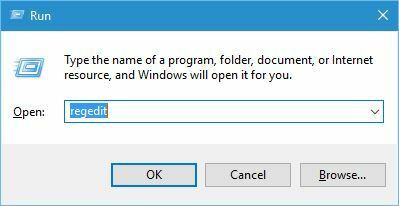
- Millal Registriredaktor avaneb, minge lehele Muuda ja valige Leidke menüüst.
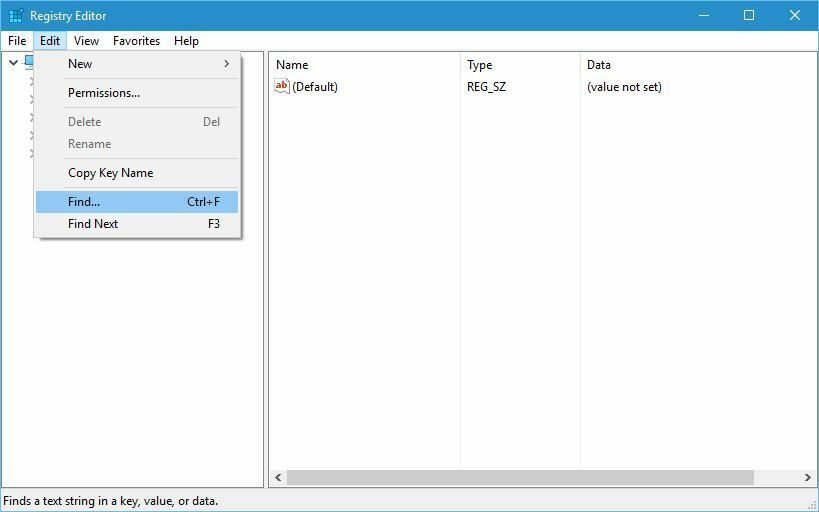
- Sisenema Sinised virnad ja klõpsake nuppu Leidke järgmine nuppu.
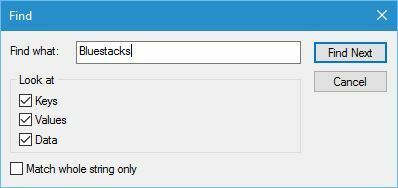
- Kustutage kõik Bluestacksiga seotud võtmed või registriväärtused. Vajutage F3 järgmise Bluestacksi eksemplari leidmiseks ja selle kustutamiseks. Korrake seda sammu, kuni Bluestacks on registrist täielikult eemaldatud.
- Pärast kõigi Bluestacksi kirjete eemaldamist sulgege Registriredaktor ja proovige uuesti Bluestacksi uuesti installida.
Veelkord peame teid hoiatama, et väärtuste kustutamine registrist võib olla potentsiaalselt ohtlik, seetõttu kasutage eriti ettevaatlikult ja eksportige oma register kindlasti nii, et teil oleks varukoopia saadaval.
Mõned kasutajad soovitavad selle probleemi lahendamiseks lihtsalt BlueStacksi võtme registrist eemaldada. Enne alustamist veenduge, et desinstallisite Bluestacksi. Kui teil palutakse säilitada rakenduse andmed, valige Ei.
Pärast Bluestacksi eemaldamist avage registriredaktor ja minge saidile HKEY_LOCAL_MACHINE \ TARKVARA \ BlueStacks klahvi vasakul paanil. Paremklõpsake klahvi BlueStacks ja valige Kustuta menüüst.
Pärast klahvi BlueStacks kustutamist proovige rakendus uuesti installida.
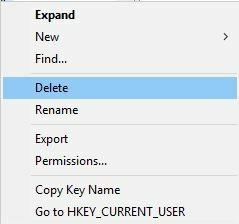
Registri muutmine võib olla potentsiaalselt ohtlik, seetõttu soovitame teil luua oma registri varukoopia juhuks, kui midagi valesti läheb.
Kas registriredaktorile ei pääse? Vaadake seda juhendit ja lahendage probleem kiiresti.
3. Proovige mõnda muud emulaatorit

Kui teil on probleeme BlueStacksi installimisega, võib olla hea valik mõni muu Android-emulaator. LDPlayer on suurepärane alternatiiv BlueStacksile, kuna see on täielikult mängimiseks optimeeritud.
Selle emulaatori abil saate Android-mängudes klaviatuuri ja hiirega nautida. Tarkvara toetab multitegumtöötlust, nii et saate korraga avada mitu mängu.
Samuti on olemas mitme eksemplari sünkroonimine, mis võimaldab teil korraga juhtida mitut mängu. Muidugi pakub tarkvara suurepärast FPS-i ja viivituseta kasutuskogemust, nii et saate mängides nautida ilma kogelemata.
LDPlayer on suurepärane Androidi emulaator ja kui teil on probleeme BlueStacksiga, proovige seda kindlasti.
Muud suurepärased omadused:
- Lihtne kasutada
- Klaviatuuri ja hiire tugi
- Lai valik toetatud mänge ja rakendusi
- Makrode tugi
- Mitme ülesande tugi
⇒ Hankige LDPlayer
4. Kontrollige, kas teie arvuti vastab riistvaranõuetele

Bluestacks on nõudlik rakendus ja kui teie arvuti ei vasta riistvaranõuetele, võib teil olla probleeme Bluestacksi installimisega.
Selle probleemi lahendamiseks kontrollige kindlasti, kas teie arvuti vastab rakenduse nõuetele.
Kui vastate nõuetele, laadige Bluestacksi alla kindlasti ametlikult veebisaidilt.
Mõnikord võib probleeme tekkida, kui laadite selle rakenduse alla kolmanda osapoole veebisaidilt, seetõttu soovitame teil Bluestacksi alla laadida ainult ametlikult veebisaidilt.
Lõpuks veenduge, et teie arvutisse pole installitud Bluestacksi vanemat versiooni. Kui soovite installida uuema versiooni, eemaldage kõik varasemad Bluestacksi installid ja installige rakendus uuesti.
Uuendage draivereid nagu pro, kasutades värske loendi värskendustööriista!
Käivitage süsteemiskaneerimine võimalike vigade avastamiseks

Laadige alla Restoro
Arvuti parandamise tööriist

Klõpsake nuppu Käivitage skannimine Windowsi probleemide leidmiseks.

Klõpsake nuppu Parandage kõik lahendada patenteeritud tehnoloogiatega seotud probleemid.
Turvaprobleeme ja aeglustusi põhjustavate vigade leidmiseks käivitage arvuti skannimine Restoro Repair Tooliga. Pärast skannimise lõppu asendab parandusprotsess kahjustatud failid värskete Windowsi failide ja komponentidega.
5. Käivitage seadistamine ühilduvusrežiimis
- Paremklõpsake Bluestacksi häälestusfaili ja valige Atribuudid menüüst.
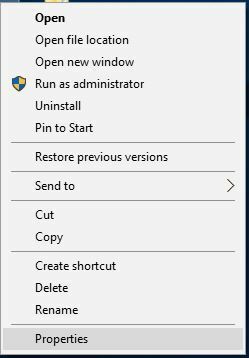
- Minema Ühilduvus ja kontrollige Käivitage see programm ühilduvusrežiimis ja valige menüüst Windowsi eelmine versioon.
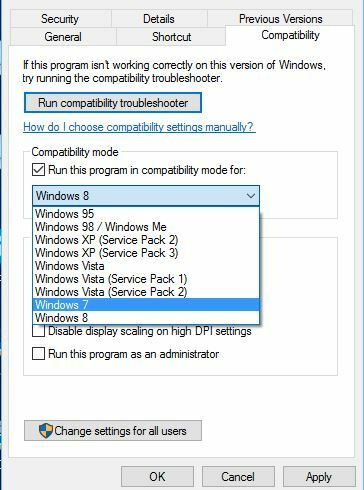
- Klõpsake nuppu Rakenda ja Okei muudatuste salvestamiseks.
- Proovige Bluestacksi uuesti installida.
Initsialiseerimisel jäid bluestid kinni? Pole midagi muretseda! Lahendage probleem, lugedes meie juhendit!
6. Proovige oma Interneti-ühendus taaskäivitada

Mõne kasutaja sõnul saate installiprobleemid lahendada, taaskäivitades Interneti-ühenduse. Selleks lülitage ruuter lihtsalt välja, oodake mõni sekund ja lülitage see uuesti sisse.
Teise võimalusena võite oma seadme lihtsalt lahti ühendada Ethernet kaabel ja ühendage see uuesti või keelake ajutiselt Interneti-ühendus.
7. Veenduge, et teil oleks installitud .NET Framework

Mõnikord ei pruugi te Bluestacksi installida, kuna .NET Framework puudub teie arvutis. Selle probleemi lahendamiseks peate seda tegema alla laadida .NET Framework ja installige see oma arvutisse.
Pärast vajalike komponentide installimist peaks Bluestacksi tarkvara probleemideta installima.
Lisateavet .NET Framework'i installimise kohta lugege seda juhendit.
8. Installige vajalikud sertifikaadid
- Paremklõpsake Bluestacksi häälestusfaili ja valige Atribuudid. Mine Digitaalne allkiri vaheleht.
- Valige saadaolev allkiri ja klõpsake nuppu Üksikasjad nuppu.
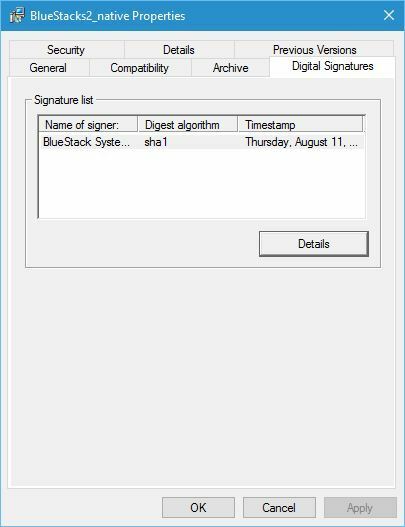
-
Digitaalallkirja üksikasjad aken avaneb. Klõpsake nuppu Kuva sertifikaat nuppu.
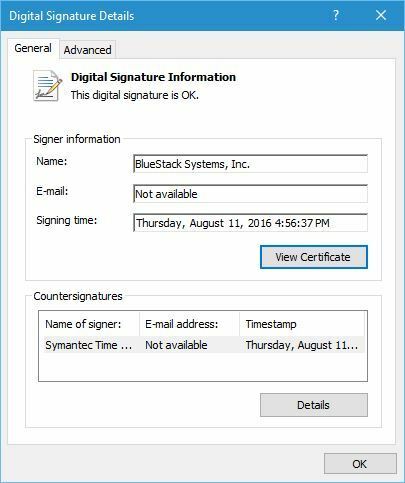
- Klõpsake nuppu Installi sertifikaat nuppu.
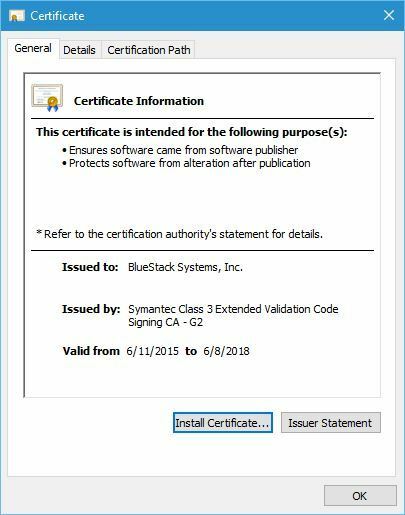
- Valige Praegune kasutaja ja klõpsake nuppu Järgmine.
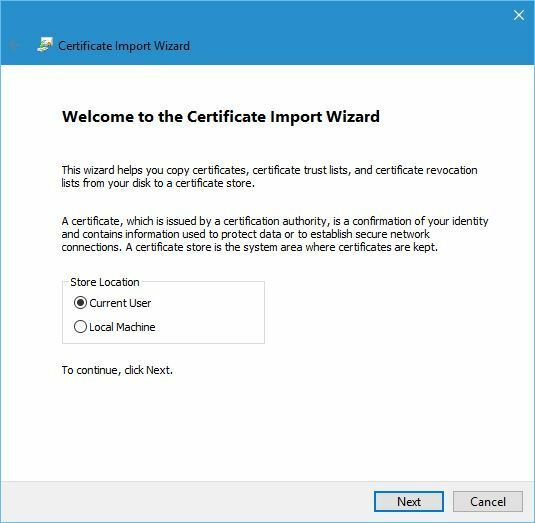
- Valige Valige sertifikaadihoid automaatselt sertifikaadi tüübi põhjal ja klõpsake nuppu Järgmine.
- Klõpsake nuppu Lõpetama protsessi lõpuleviimiseks.
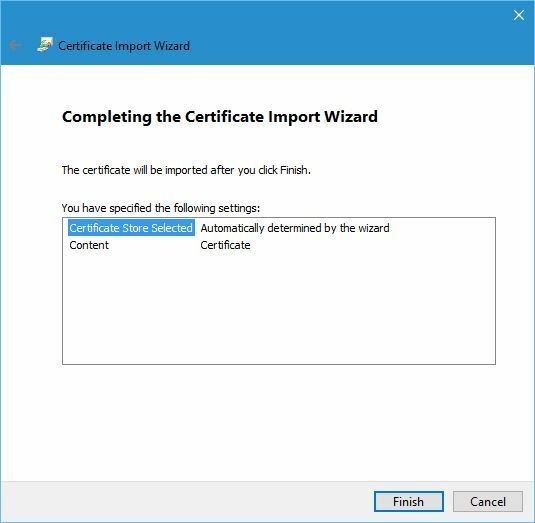
- Pärast sertifikaadi installimist proovige uuesti Bluestacksi installida.
9. Ärge nimetage häälestusfaili ümber

Vähesed kasutajad teatasid, et muutsid Bluestacksi häälestusfaili nime ja ilmselt põhjustas see installimise nurjumise. Seetõttu ärge muutke installifaili nime selle allalaadimise ajal.
Kui muutsite failinime, saate selle lihtsalt ümber nimetada algseks nimeks ja seadistamine peaks toimima probleemideta.
Fix - Bluestacks ei suutnud APK-d installida
1. Installige see kiirparandus Bluestacksist

Kasutajad teatasid sellest probleemist rakenduse Showbox installimisel Bluestacksi ja kui teil on seda probleemi, peate seda tegema laadige alla PackageFileInvalidIssueResolver.apk.
Pärast selle faili allalaadimist avage see ja installige see Bluestacksi. Pärast faili installimist peaksite saama rakendusi probleemideta installida.
2. Kasutage Bluestacksi juurdunud versiooni

Mõne rakenduse jaoks, näiteks rakendus Showbox, on installimiseks vaja juurdunud Android-seadet, seetõttu vajate ka Bluestacksi juuritud versiooni.
Bluestacksi juurdunud versiooni saate alla laadida kolmandate osapoolte allikatest.
Kui Bluestacksi installimine nurjub, järgige probleemi lahendamiseks meie põhjalikku juhendit!
3. Installige uuesti Bluestacks

Kui Bluestacks ei suuda APK-d installida, saate selle probleemi lahendada, installides Bluestacksi uuesti. Desinstallige Bluestackid oma arvutist täielikult ning laadige alla ja installige rakenduse uusim versioon.
Pärast uusima versiooni installimist tuleks kõik probleemid lahendada.
⇒ Laadige alla Bluestacksi uusim versioon
4. Teisaldage apk-fail Bluestacksi kausta

Üks lihtsamaid viise .apk-failide installimiseks on nende arvutisse allalaadimine ja topeltklõps.
Kuid see meetod ei tööta alati ja mõnikord on parem .apk-fail Bluestacksi salvestuskausta üle kanda ja .apk-fail otse Bluestacksi rakendusest installida.
Bluestacksi ebaõnnestunud viga võib olla problemaatiline ja põhjustada arvutis palju probleeme, kuid loodame, et teil õnnestus need lahendada ühe meie lahenduse abil.
 Kas teil on endiselt probleeme?Parandage need selle tööriistaga:
Kas teil on endiselt probleeme?Parandage need selle tööriistaga:
- Laadige see arvuti parandamise tööriist alla hinnatud suurepäraselt saidil TrustPilot.com (allalaadimine algab sellel lehel).
- Klõpsake nuppu Käivitage skannimine leida Windowsi probleeme, mis võivad põhjustada arvutiga probleeme.
- Klõpsake nuppu Parandage kõik lahendada patenteeritud tehnoloogiatega seotud probleemid (Eksklusiivne allahindlus meie lugejatele).
Restoro on alla laadinud 0 lugejaid sel kuul.

![PARANDUS: Bluestacksi ei laadita [TÄIELIK JUHEND]](/f/4ecc292bb9468720fa2bd9f0013a1454.jpg?width=300&height=460)
